
不用一分鐘就能讓彩色照片變線稿(手繪風),您信嗎?
以前總覺得漫畫家好厲害(到現在還是覺得很厲害啦!!),
尤其是很多建築背景圖簡直堪稱為鬼斧神工,
後來長大自學後才知道,
其實用photocshop後製也可以做些唬人的基本功啦~

今天葛瑞絲不藏私來和大家分享如何利用photoshop將照片轉換成黑白線稿,
有時照片想換換風格、或是畫漫畫需要背景來填空、甚至是製作偽素描人像畫,
只要來看完這篇文章以後,
包準大家輕鬆上手、簡易製作出大部份人不會做的圖^^

想要有一張可以公開分享的背景圖,
首先當然,您需要有自己拍攝照片(擁有著作財產權),
若您僅是自我練習使用就另當別論。
這也是為啥常常看到漫畫家要外出取材而停刊的原因之一吧~
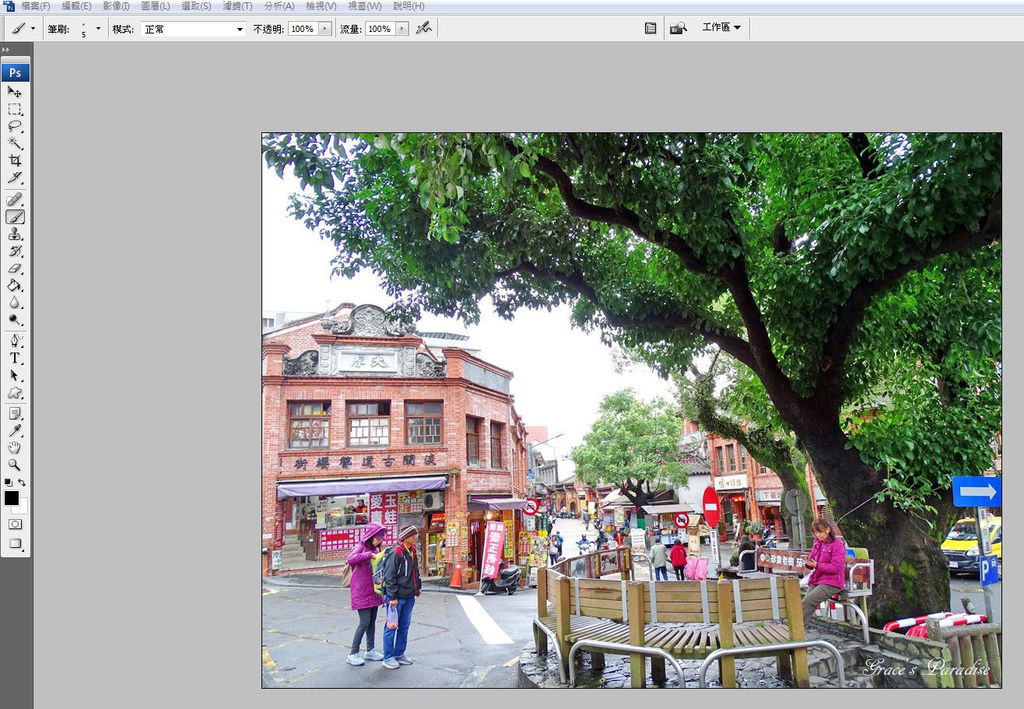
本篇葛瑞絲教大家使用的軟體是photoshop,
您當然也需必備這軟體才有辦法開始~(請不要問我哪裡有下載點)
以上兩點具備的話,
就開啟程式以及想要後製的照片檔,
本篇以深坑老街拍的照片為例。
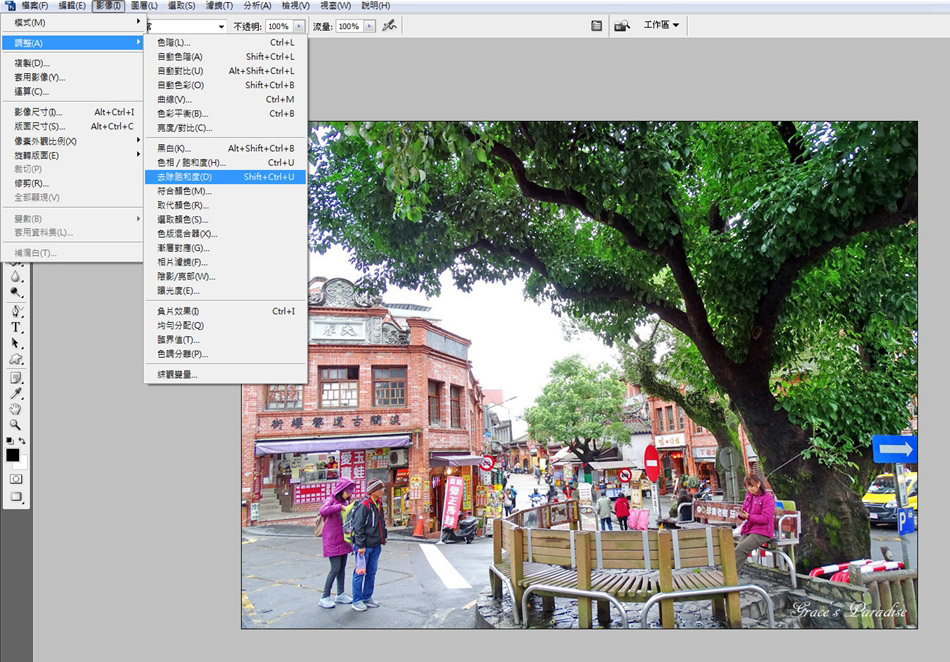
步驟一:
從「影像」→「調整」→「去除飽合度」

去除飽和度後會變成這樣↑
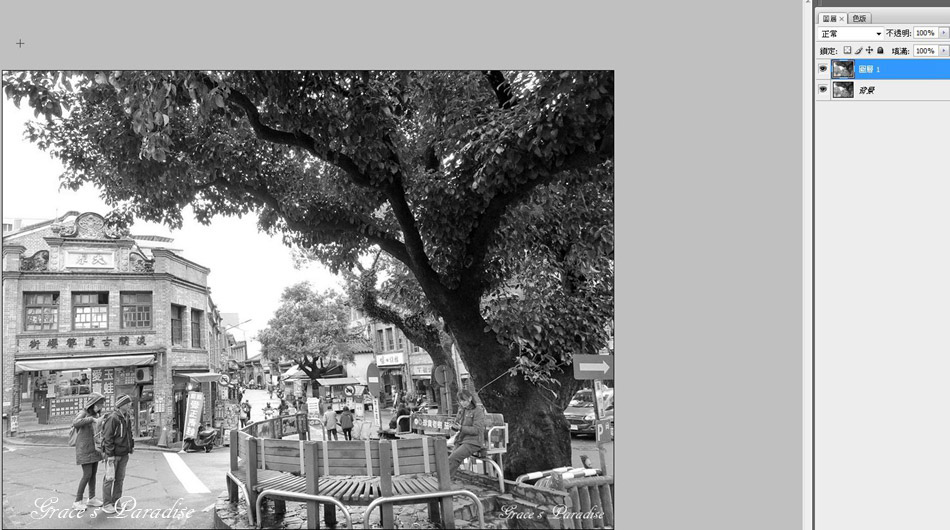
步驟二:
使用快截鍵「Ctrl+J」快速複製出一個圖層
如果不習慣,也可以全選再複製貼上。
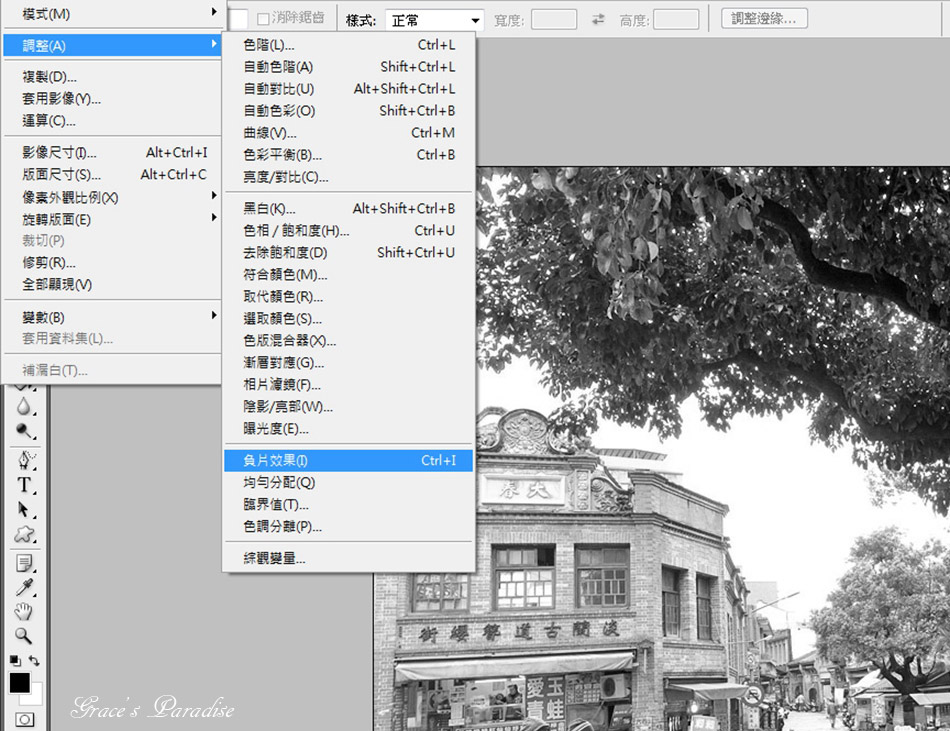
步驟三:
在新圖層上選擇「影像→調整→負片效果」之路徑

完成後照片看起來變這樣↑
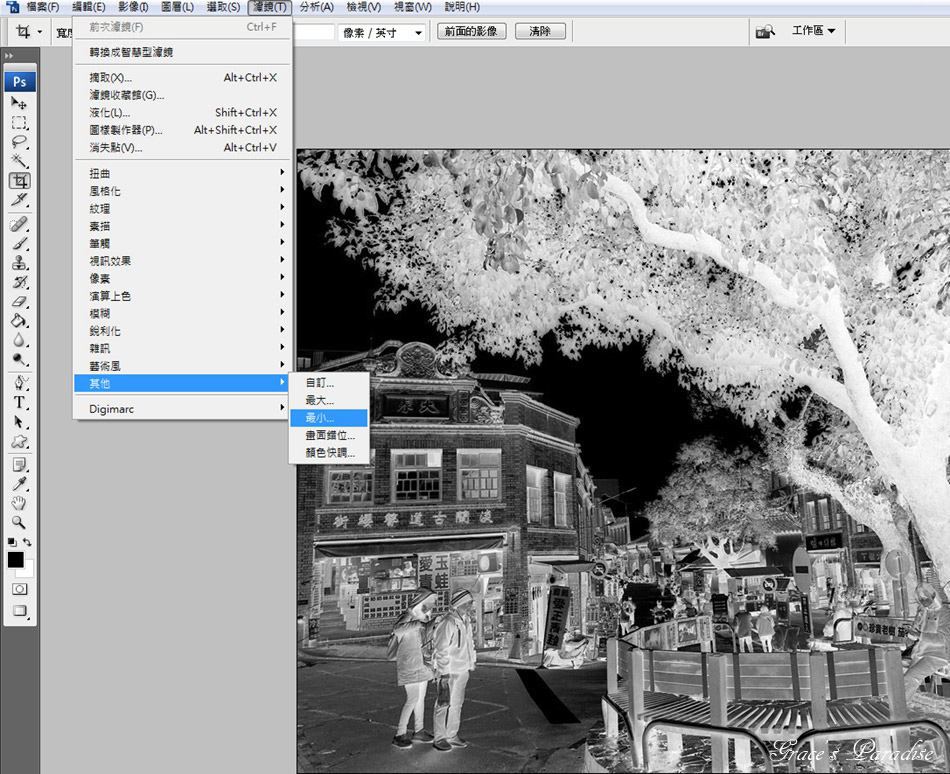
步驟四:
選取路徑「濾鏡→其它→最小」
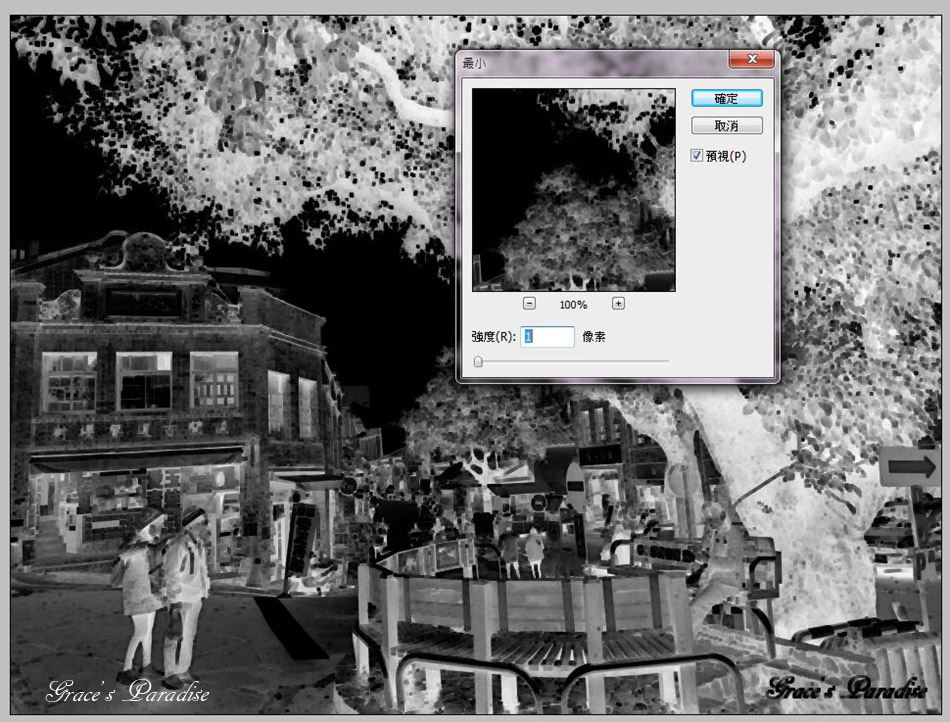
基本上設定值我都不會變更(保持1),
按下確定就好。
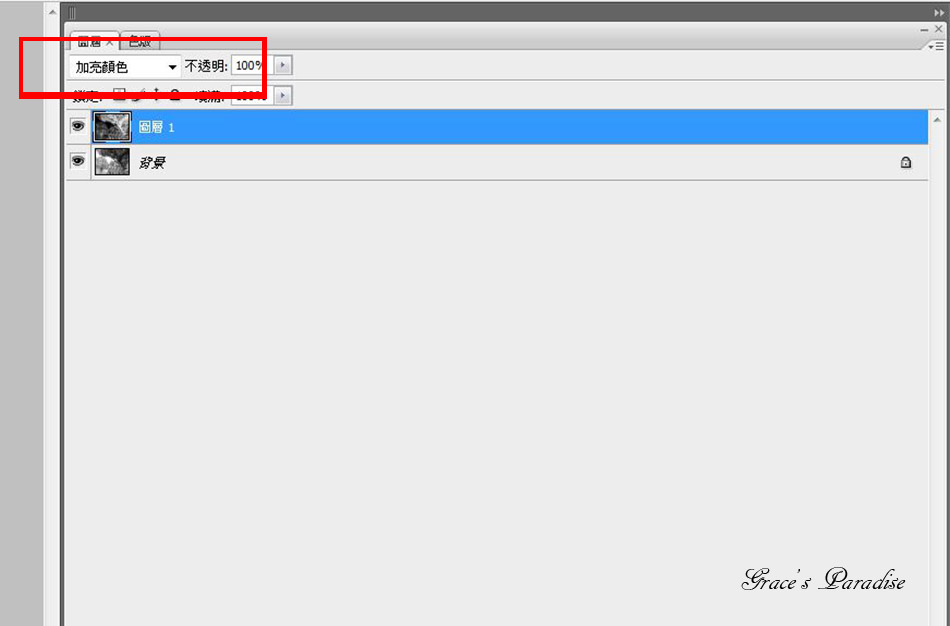
步驟五:
在圖層1的部份上方紅色框框選項中,
尋找「加亮顏色」的選項。

合併圖層以後或直接存檔成JPEG就完成囉!
看起來真的超像是漫畫裡面的場景對吧~
重點是一點都不難,多操作練習幾次就會上手囉^0^

用其它照片也來試做的成果↑
更多實際應用:

比如有時候陰天會逆光拍出了像這樣灰灰暗暗的照片不會修,
但是又覺得照片好可惜,
這時候不妨試試看這種修圖方法,
就會轉出很漂亮的風景線稿圖呢!
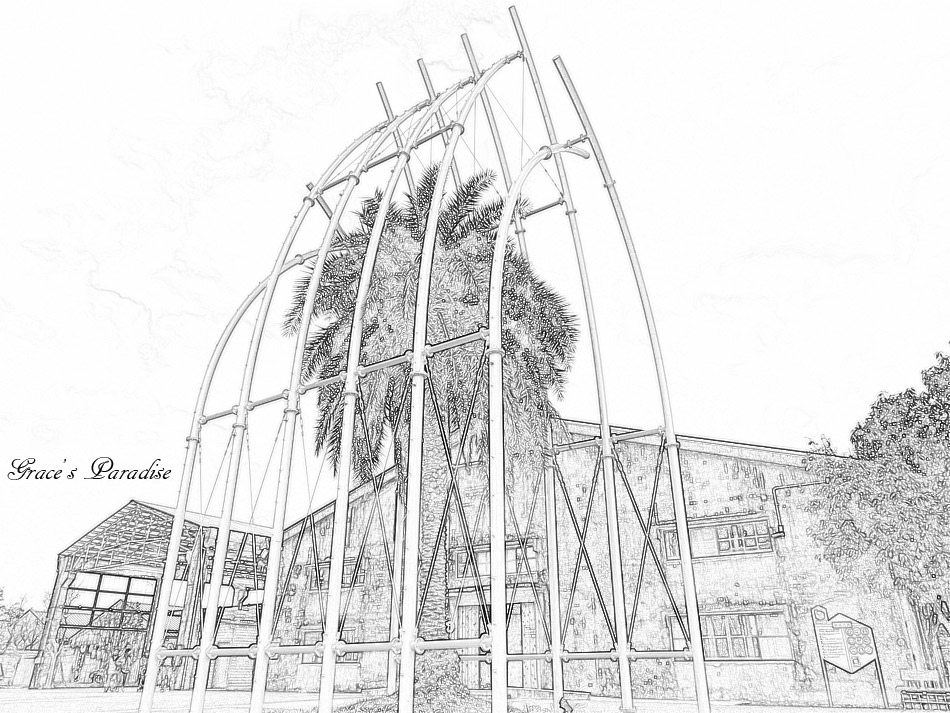
成果是不是覺得意想不到的好呢?
原本一張黑壓壓的圖檔,變成線稿以後感覺建築物看得更清楚了。

這張利用大溪老街和個人繪製漫畫的結合成果示範,
也可以試著運用真人彩色照片合成,會有奇妙的突顯效果。

人像照片也很適合這樣應用喔!
看起來很像人像素描呢^_^

也許有人會說,這種效果現在很多手機都有APP可以下載,
一鍵完成更方便!
不過,雖是如此,不可置否的是手機製作完後的照片像素還是差很多,
photoshop後製的好處是可以大圖輸出,還有做更多有趣的合成效果。

進階一點再來把線稿拿來上色練習,
葛瑞絲只是局部亂塗做示範而已,
看起來是不是很有近來韓劇喜歡走的漫畫風格呢?
彷彿「W 兩個世界」的那種真人漫畫風圖~真的很有趣啊♥
看完以後覺得有趣嗎?
現在就馬上操做看看,PO上網秀技一下吧(其實根本不難XD)。
也請大家支持一下葛瑞絲原創LINE貼圖吧>>


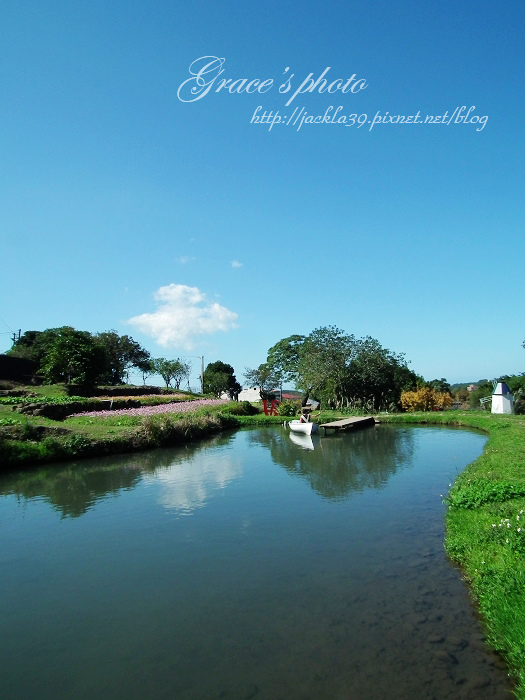
謝謝分享,學了一招^^
版主回覆:(03/12/2018 06:36:06 AM)
不客氣^^
謝謝分享,學了一招^^
版主回覆:(03/12/2018 06:36:06 AM)
不客氣^^
推推!
版主回覆:(03/14/2018 04:24:23 PM)
^^
推推!
版主回覆:(03/14/2018 04:24:23 PM)
^^
版主真有才 !! 好棒的教學!! 真心感謝!
版主回覆:(09/19/2018 06:47:17 AM)
謝謝您不嫌棄^^
版主真有才 !! 好棒的教學!! 真心感謝!
版主回覆:(09/19/2018 06:47:17 AM)
謝謝您不嫌棄^^